
Меблі - класичний приклад того виду моделей, для яких найбільш часто потрібно розгортка. Увага до деталей грає важливу роль при досягненні правдоподібності.
Пол Хаттон навчить, як накладати текстуру на об'єкти, використовуючи процес UV mapping.
Крок 1: Модифікатор UVW Map.
Самий елементарний спосіб призначити розгортку до текстур простого об'єкта - це застосувати модифікатор UVW Map. Ви знайдете його в панелі modify в випадаючому списку. Він знаходиться майже в самому низу. Напишіть UV, щоб відшукати його швидше. Таким чином, ви додасте модифікатор UVW Mapping в ваш стек модифікаторів. Виберіть його в стеці і на панелі модифікаторів з'являться редаговані параметри.
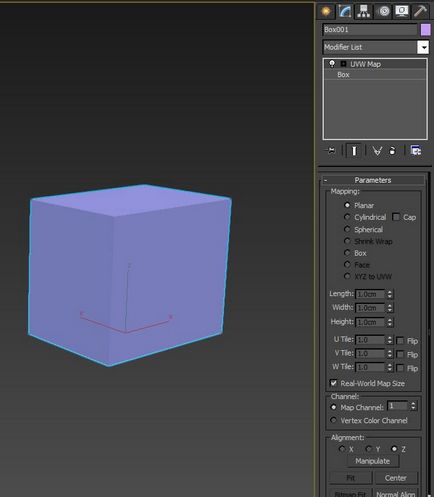
Я використовую цей модифікатор для більшості об'єктів, які я створюю. Розгортка потрібно тільки для більш складних об'єктів.
Крок 2: Види UVW розгортки
На початку сувою Parameters розташовані види розгортки Mapping. Серед них плоскі розгортки Planar, які можуть покрити лише 2d координати в просторі U і V, як наприклад коробка, коли координати розгортки створюються за формою коробки в системі координат UVW. Існує також циліндричний і сферичний вигляд розгортки. Якщо у вас є досить простий об'єкт, то ви цілком можете вибрати тип Box. Для більш складних об'єктів необхідно використовувати більш складні функції, які називаються unwrapping, але про це ми поговоримо трохи пізніше.
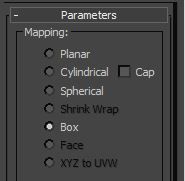
Виберіть тип розгортки, який найкраще підходить для вашого об'єкта.
Крок 3: Реальні розміри UVW розгортки
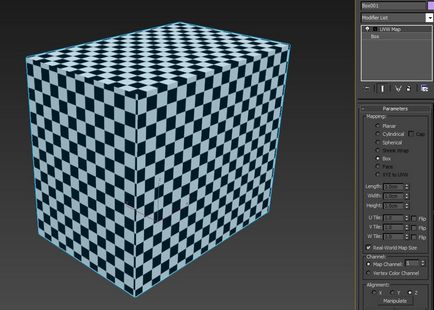
На цьому прикладі кожна шашка дорівнює квадрату в 5 см. Включене UVW Map real world size гарантує, що вони зображені коректно.
Крок 4: Канали розгортки UVW.
Прокрутивши трохи вниз, ви знайдете спосіб змінити канал розгортки. Щоб зрозуміти, що це, уявіть, що вам потрібна певна розгортка для вашої дифузійної текстури, а потім вам знадобилася інша розгортка для карти бампа або дісплейсмента. Це просто здійснити шляхом настройки ваших текстур на різні канали розгортки, а потім застосування кілька модифікаторів UVW Mapping, кожен з яких встановлений на різний канал розгортки з різними властивостями.
Канали розгортки дозволяють вам мати різні розгортки для різних текстур.
Крок 5: UVW вирівнювання.
Залишилося розповісти про ще одну річ, перед тим як перейти до такого страшного монстра, як розгортка. Модифікатор UVW Mapping дозволяє вам швидко застосувати вирівнювання для вашої розгортки в певному напрямку, X, Y або Z. Це особливо корисно при використанні типу розгортки Planar і визначенні особливої площині.
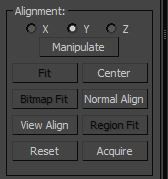
Цей інструмент швидкого вирівнювання дозволяє швидко налаштувати орієнтацію вашої розгортки.
Крок 6: Введення в модифікатор Unwrap UVW.
Тепер, коли ми розібралися з деякими основними властивостями розгортки, нам слід перейти до наступного кроку. Раніше ви були обмежені декількома параметрами, які ідеально підходили для простих моделей. Тепер же ми будемо використовувати процес під назвою «розгортка», який дасть набагато більше контролю, для розташування фейсів на вашій текстурі. Просто перейдіть до стека модифікаторів і додайте модифікатор Unwrap UVW.
Більш складні меши вимагають розгортки, щоб текстури правильно застосувати до геометрії.
Крок 7: Режим редагування Unwrap UVW
Вибравши цей модифікатор, перегорніть вниз до сувою Parameters і натисніть кнопку Edit. Відкриється окремий інтерфейс з меню вгорі і іконками вгорі і внизу. Це виглядає трохи лякає. Занадто вдаватися в деталі не входить в рамки даного уроку, однак ми розглянемо деякі основи. Тут важливо розуміти, що текстури будуть розташовуватися в квадраті, окресленому жирною лінією. Це UV простір від 0 до 1. Ми навчимося розміщувати фейси наших об'єктів всередині цього простору.

Режим редагування дає вам всі необхідні інструменти для розгортки навіть дуже складних мешів.
Крок 8: Відображення текстур Unwrap UVW.

Відображення будь текстури, яка вам потрібна в якості фону. Це може допомогти вам розкласти вашу розгортку згідно вашої текстурі.
Крок 9: Flatten Mapping для Unwrap UVW.
Тепер давайте розглянемо найбільш затребуване рішення для автоматичної розгортки об'єктів. Воно називається Flatten Mapping і його можна знайти в меню Mapping, вибравши Flatten Mapping. Перш ніж це зробити, використовуйте режим виділення полігонів внизу і натисніть комбінацію Ctrl + A, щоб виділити все полігони. Потім перейдіть в Flatten Mapping. Це часто може бути хорошим першим кроком для акуратної організації вашої UV в просторі. Існує кілька основних параметрів, про які ми не будемо турбуватися про зараз. Зазвичай параметри за замовчуванням працюють прекрасно. Виберіть OK і ви побачите, як всі грані вашого об'єкта акуратно розподілилися в просторі.
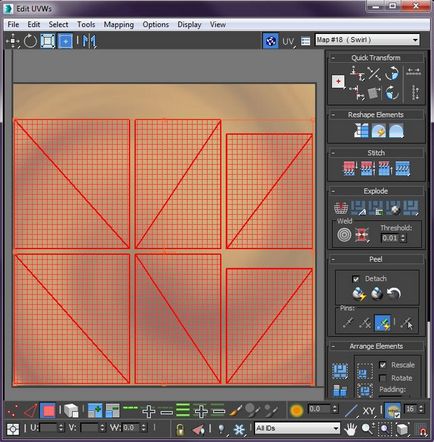
Швидко розподілити межі в UV просторі можна за допомогою автоматичного інструменту.
Крок 10: Ручні настройки Unwrap UVW.
Після того, як ваші фейси розміщені, швидше за все, вам захочеться їх перемістити, повернути і масштабувати по-своєму. Це легко зробити за допомогою значків у верхній панелі. Вони працюють таким же чином, як і при дії з об'єктами при редагуванні їх в просторі моделі. Зауважте, що ви також можете скористатися іншими режимами виділення, такі як вершини або ребра, щоб перемістити ваші фейси в потрібні положення і надати їм правильний розмір.
Ручна настройка граней за допомогою інструментів переміщення, обертання і масштабування.
Порада: Інструменти автоматичної розгортки.
Процес розгортки - нудна, нудна і складне завдання. Найчастіше це доводиться робити вручну, але існують автоматичні інструменти, наприклад Unwrella або XRay Unwrap. Їх використання допоможе прискорити ваш робочий процес.